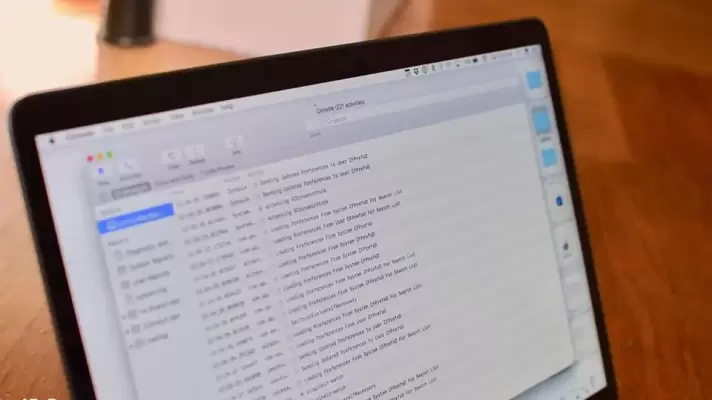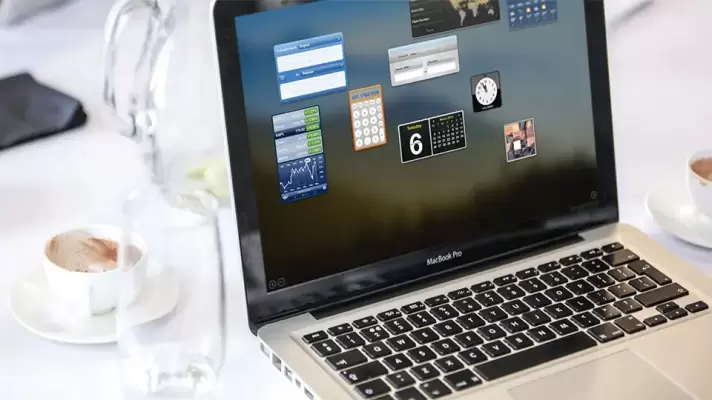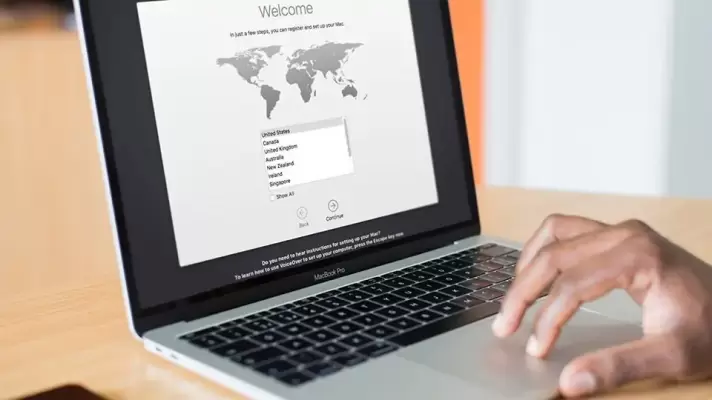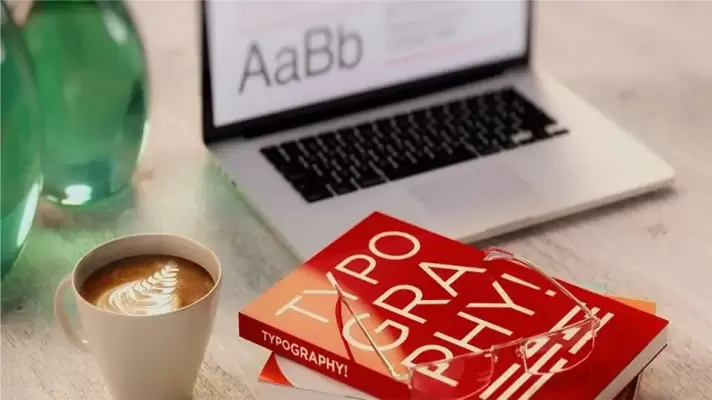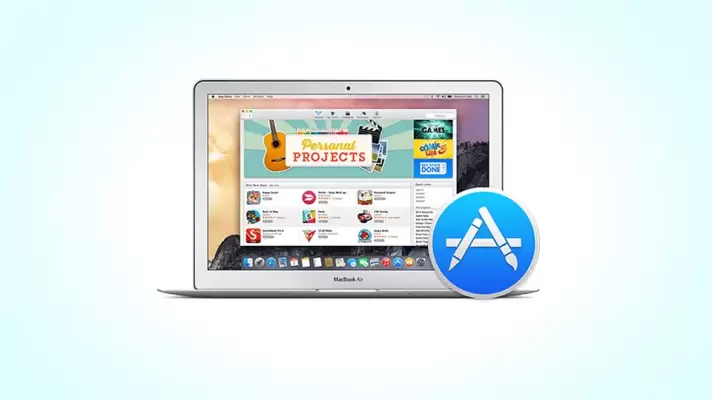یکی از امکانات اپلیکیشن Final Cut Pro X که نرمافزار تخصصی ویرایش ویدیو برای MacBook و iMac است، قرار دادن عنوان متنی روی ویدیو است. میتوانید متن ساده یا متنی با افکتهای جالب مثل متن سهبعدی یا همراه با محو شدن و آشکار شدن تدریجی روی ویدیو قرار دهید.
در ادامه به روش قرار دادن متن روی ویدیو در فاینل کات پرو ایکس که نسخهی ۱۰ این اپلیکیشن معروف است، میپردازیم.